
Avaldatud

Alexa on võimas hääleassistent, kuid vajab töötamiseks võrguühendust. Siin on, mida proovida, kui Alexa ei loo Wi-Fi-ga ühendust.
Mõnel seadmel on nii suur mõju, et neist saab osa kultuurist. On aus öelda, et alates esimese Amazon Echo käivitamisest pole vähesed inimesed planeedil Alexast vähemalt kuulnud ja paljud meist räägivad temaga iga päev.
Võime muutuda Alexast üsna sõltuvaks, alates nutikate koduseadmete juhtimisest ja videokõnede tegemisest kuni ilmateate küsimise või muusika kuulamiseni. Kõik see tähendab, et kui Alexa töö lõpetab, võib see olla suur asi.
Kui te ei saa oma Echo seadet võrku saada, siis siin on mõned asjad, mida proovida, kui Alexa ei loo Wi-Fi-ga ühendust.
Testige oma Interneti-ühendust
Esimene asi, mida proovida, kui teil on probleeme mõne vidinaga, mis ei saa Wi-Fi-ga ühendust, on kontrollida, kas WiFi-ühendus on leitud. Kui teie Wi-Fi ei tööta, pole Alexa ainus asi, mis ei saa võrku saada.
Kõige kiirem on haarata telefon, tahvelarvuti või arvuti, ühendada see samasse WiFi-võrku, mis on teie Alexa seadmega, ja teha kiire veebiotsing. Kui pääsete veebisaitidele juurde oma mobiiltelefonis või arvutis, siis teate, et teil on toimiv WiFi-ühendus ja põhjus peab olema milleski muus.
Kui te aga ei saa telefonis või arvutis Interneti-ühendust luua, on probleem Interneti-ühenduses ja peaksite proovima järgmist soovitust.
Taaskäivitage ruuter

WiFi katkemisel on kaks tõenäolist põhjust. Teie Interneti-teenuse pakkujal on probleeme ja ta ei saa praegu teie kinnisvara Internetiga ühendada või on probleem teie ruuteriga.
Te ei saa endise probleemiga muud teha, kui oodata, kuni probleem on lahendatud. Kuid ruuteri taaskäivitamine võib teie probleemid lahendada, kui põhjuseks on ruuter. Lihtsaim viis seda teha on ruuteri väljalülitamine, mõni minut oodata ja seejärel uuesti käivitada. Tõenäoliselt võtab ruuteri käivitumine ja WiFi-võrgu seadistamine veidi aega, nii et oodake veel mõni minut ja proovige seejärel oma telefonis või muus seadmes WiFi-võrguga ühendust luua. Kui kõik töötab taas ootuspäraselt, proovige oma Alexa seadet uuesti, et näha, kas saate nüüd Wi-Fi-ga ühenduse luua.
Kontrollige oma kajaseadme Wi-Fi seadeid
Teine põhjus, miks teie Echo-seade ei pruugi Wi-Fi-ga ühendust luua, on see, et see on seadistatud vale võrgu jaoks või vale parooliga. Kui olete muutnud oma WiFi-võrku või muutnud oma Wi-Fi parooli, peate olema kindel, et Alexal on õiged andmed, vastasel juhul ei saa ta Interneti-ühendust luua.
Kuidas muuta kajaseadme Wi-Fi sätteid
Saate muuta Echo seadme Wi-Fi seadeid otse Alexa rakenduse kaudu. Peate tegema muudatused iga seadme puhul, millel on aegunud WiFi-seaded.
- Avage Alexa rakendus.
- Puudutage Seadmed ekraani allosas asuvas menüüs.
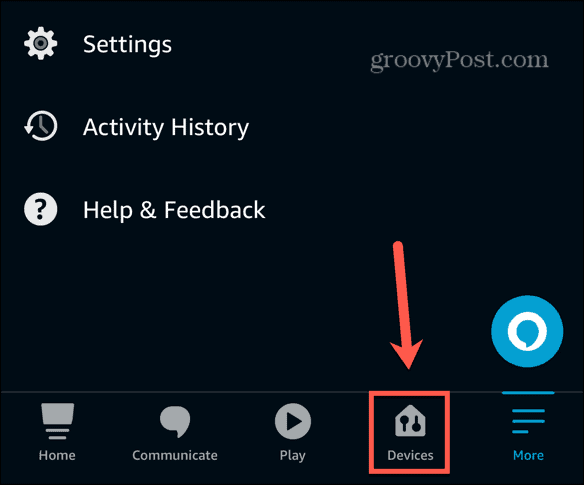
- Valige Kaja ja Alexa.
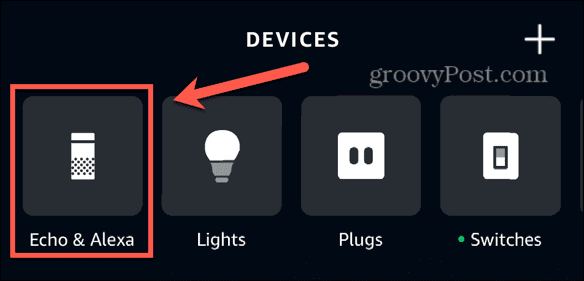
- Valige oma Alexa seade.
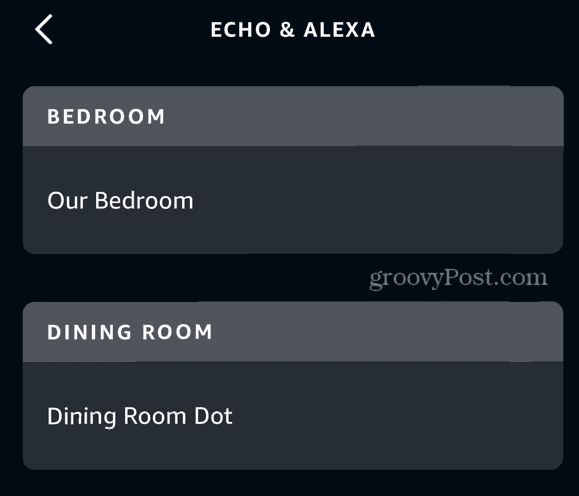
- Puudutage valikut Seaded ikooni ekraani paremas ülanurgas.
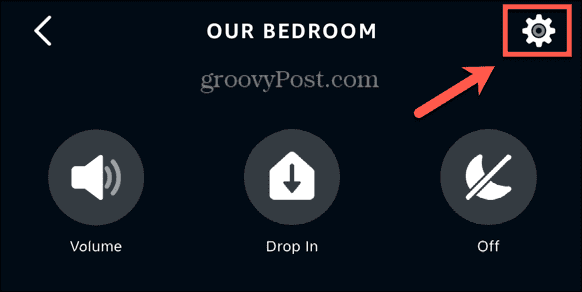
- Puudutage Muuda kõrval Wi-Fi võrk.
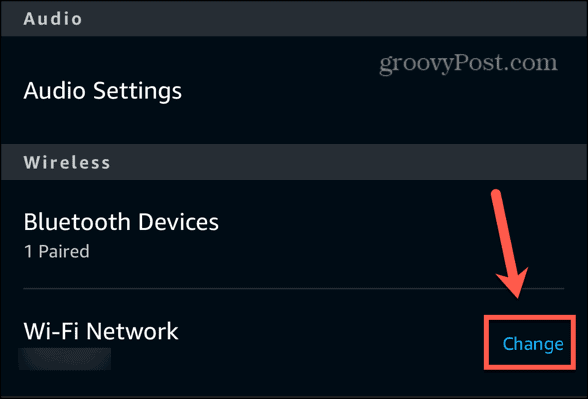
- Valige varem ühendatud võrk või toksake Liituge teise WiFi-võrguga.
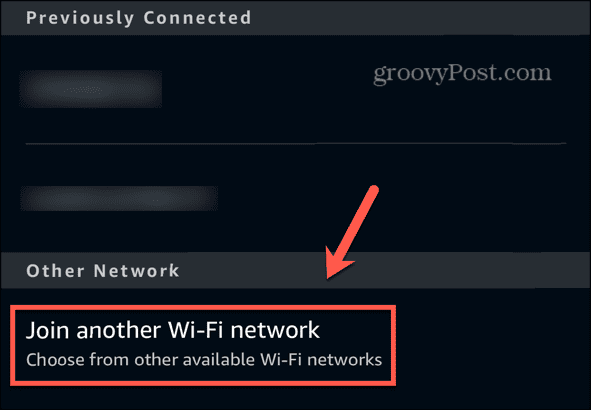
- Sisestage valitud võrgu mandaadid.
- Teie Alexa seade on nüüd ühendatud teie valitud Wi-Fi võrguga.
Viige oma kajaseade ruuterile lähemale
Kaasaegsed ruuterid suudavad pakkuda tugevaid WiFi-signaale suurtel aladel, kuid neil on oma piirid. Tõenäoliselt teate oma kodu piirkondi, kus signaal on nõrgem. Kui teie Echo seade asub ühes neist piirkondadest, võib see olla teie probleemide põhjuseks; teie Echol pole piisavalt tugevat WiFi-ühendust.
Saate seda testida, liigutades oma Echo-seadet ruuterile lähemale ja vaadates, kas probleem kaob. Kui see on nii ja soovite oma Echot oma algses asendis hoida, peaksite kaaluma investeerimist WiFi-laiendisse või võrguvõrku, et parandada oma kodus WiFi-levi.
Proovige vahetada võrgusagedusi
Paljud ruuterid pakuvad kaheribalist tuge, mis edastab teie WiFi-ühendust nii 2,4 GHz kui ka 5 GHz sagedusalade kaudu. Igal bändil on oma eelised; 2,4 GHz pakub laiemat leviala, kuid 5 GHz pakub suuremat kiirust.
Paljude ruuterite puhul saate jagada oma Wi-Fi kaheks erinevaks võrguks; 2,4 GHz võrk ja 5 GHz võrk. Kui proovite ühendust luua, kuvatakse saadaolevate WiFi-võrkude loendis mõlemad valikud. Kui see on teie kodus nii, proovige ühendada teise ribaga.
Näiteks kui teie Echo on ühendatud sagedusalaga 5 GHz, proovige see ühendada selle asemel 2,4 GHz sagedusalaga ja vastupidi, järgides teise võrguga ühenduse loomiseks ülaltoodud samme. Võib juhtuda, et sagedusribade vahetamine lahendab teie Alexa Wi-Fi probleemid.
Taaskäivitage oma kajaseade

See on põhjusega klišee; kui teie tehnika ei tööta, proovige see välja ja uuesti sisse lülitada. Echo seadme taaskäivitamine võib lähtestada kõik, mis teie võrguühendust põhjustas, ja võimaldada teil Alexa uuesti tööle panna. Enamiku Echo seadmete puhul tähendab taaskäivitamine lihtsalt seadme väljalülitamist, mõne sekundi ootamist ja seejärel uuesti sisselülitamist.
Lülitage muud ühendatud seadmed välja
Aastate möödudes lisame oma kodudesse üha rohkem ühendatud seadmeid. Meie lambipirnid muutuvad nutikateks lambipirnideks, meie pistikutest saavad nutikad pistikud ja enne kui arugi saad, on meil suur hulk seadmeid, mis kõik võitlevad oma osa Wi-Fi eest.
Kui teil on palju ühendatud seadmeid, proovige enamik neist välja lülitada ja vaadata, kas see parandab teie Echo Wi-Fi ühendust. Kui see nii on, peate võib-olla kaaluma ruuteri uuendamist või investeerima WiFi-laiendisse või võrguvõrku, et kõik ühendatud seadmed oleksid rahul.
Lähtestage oma kajaseade
Kui miski muu ei aita, võite proovida oma Alexa seadme tehaseseadetele lähtestada. See eemaldab kõik teie seaded ja isiklikud andmed, seega peaksite seda tegema ainult viimase abinõuna, kuna peate kõik nullist uuesti seadistama.
Echo seadme lähtestamise meetod sõltub kasutatavast seadmest. Tehaseseadetele lähtestamise üksikasjade kohta vaadake tootja juhiseid.
Tehke Alexaga rohkem
Kui Alexa ei loo Wi-Fi-ga ühendust, võib loodetavasti aidata üks ülaltoodud parandustest. Kui leiate muid kasulikke viise Alexa Wi-Fi probleemide lahendamiseks, andke meile allolevates kommentaarides teada.
Alexa on sellest ajast peale, kui ta esimest korda sündmuskohale ilmus, läbinud pika tee ja on palju, milleks te ei pruugi arugi saada, milleks ta võimeline on. Näiteks kui teil on Roku voogesitusseade, saate seda teha kontrollige oma Rokut Alexaga. See võimaldab teil oma häält kasutades käivitada kanaleid, esitada ja peatada sisu või isegi otsida filme ja saateid. See teeb asja palju lihtsamaks, kui väikese kaugjuhtimispuldiga saate nime sisestada.
Kas see artikkel oli abistav?
Suurepärane, jaga seda:
JagaSäutsRedditLinkedInMeilAitäh!
Täname, et meiega ühendust võtsite.
Täname, et meiega ühendust võtsite.

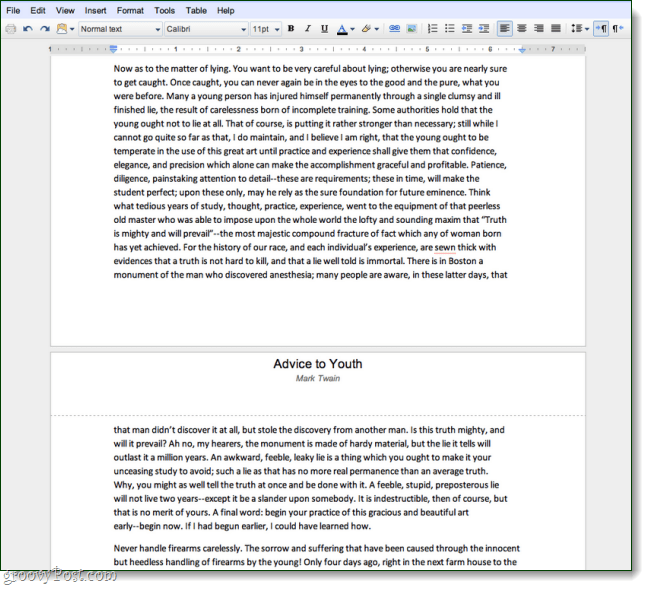
![MacOS: fotod ei sünkrooni fotovoogu [lahendatud]](/f/73837e278161f48cd1a2c42e94a911c7.png?width=288&height=384)
